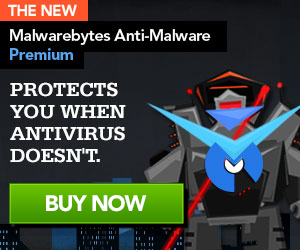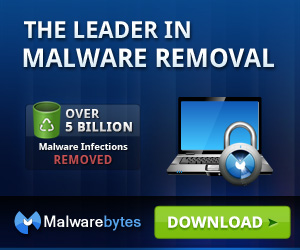Malwarepreventie.
Hieronder vind u diverse tips en adviezen om een malwareinfectie in de toekomst te voorkomen of de kans erop zo klein mogelijk te maken aangezien je niet voor 100% een systeem kunt beveiligen.
Hieronder een informatieve video waarin we een negental items toelichten om de kans op een malwareinfectie te beperken. Verder kunt u in deze video zien hoe snel u problemen kunt krijgen met bijvoorbeeld het downloaden van software.
[youtube]WrRtVTbMD7U[/youtube]
Antivirus software
Een antivirus programma is het belangrijkste stukje software op de computer voor de bescherming tegen diverse soorten malware.
Een betaalde versie van een virusscanner is per definitie niet beter dan de gratis te downloaden antivirus scanners. Het enige verschil is vaak dat er bij betaalde versies vaak extra opties aanwezig zijn zoals een firewall, een spam-filter e.d.
- Avira
- Avast
- Microsoft Security Essentials
- G Data Anti-Virus
- G Data Internet Security
- G Data Total protection
- Bitdefender Anti-Virus
- Bitdefender Internet Security
- Bitdefender Total Security
Gebruik altijd maar één virusscaner, meerdere virusscanners hebben juist een nadelig effect en dit zal de bescherming van de computer niet ten goede komen.
Aanvullende malwarescanner
Naast het reguliere antivirusprogramma is het aan te raden een aanvullende malwarescanner te gebruiken, drie goede aanvullende malwarescanners ziet u hieronder.
Malwarebytes’ Anti-Malware en HitmanPro zijn beide puur ontwikkeld als een aanvullende malwarescanner om naast een ander beveiligingspakket te gebruiken. Emsisoft Anti-Malware kan echter ook alleen als primair beveiligingspakket gebruikt worden.
Firewall
Naast de antivirus software is de firewall ook een zeer belangrijk stukje software . vanaf Windows XP is er standaard een firewall in Windows aanwezig, maar het gebruik van een alternatieve firewall is veel veiliger, deze heeft veel meer opties en geeft een betere bescherming.
Gebruik ook altijd maar één firewall, gebruikt u een alternatieve firewall schakel dan de standaard firewall van Windows uit.
Gebruikersaccounts
Tussen een beheerdersaccount ook wel een ‘administratoraccount’ genoemd en gebruikersaccounts zit veel verschil betreffende de beveiliging van uw computer.
Op de onderstaande link leest u meer over het gebruik van administrator en berperkte gebruikersaccounts.
Downloaden
Het grootste risico op een malware infectie loopt u door het gebruiken van P2P programma’s en torrent programma’s want vaak bevatten deze programma’s al vormen van Malware zoals spyware.
Maar ook de content die hiermee gedownload wordt is vaak niet veilig, zoals de bijgevoegde cracks en keygens, want deze bevatten haast altijd wel een vorm van Malware.
Maar ook gratis software wat u download kan Malware bevatten zoals spyware en adware, meestal wordt er in de gebruikersvoorwaarden wel vermeld dat dit aanwezig is maar wie leest eigenlijk deze hele lap tekst.
Verder kan het downloaden van een eenvoudige afbeelding al desastreuze gevolgen hebben onder bijvoorbeeld Windows Vista.
Standaard staan de extensies van bestanden verborgen, waardoor een kwaadwillende bestand wel heel erg gemakkelijk gecamoufleerd weergegeven wordt.
Want als u denkt dat u een afbeelding heeft gedownload met de extensie .JPG kan het makkelijk de extensie .EXE bevatten waardoor het een executable (uitvoerbaar bestand) is die dan schade aan uw systeem kan toebrengen.
In Windows Vista ziet u het bestand als Afbeelding.jpg maar ik werkelijkheid ziet het bestand er zo uit Afbeelding.jpg.exe
De laatste extensie in dan verborgen en als het uitvoerbare bestand met een mooi icoontje van een .JPG bestand is gecamoufleerd val dit in eerste instantie niet op.
Spam, Phishing, Hyperlinks (Short URL’s)
Spam is ongevraagde e-mail en nog steeds een groot probleem, waar iedereen wel mee te maken heeft, vaak worden er in spam-mails hyperlinks opgenomen die vaak ook leiden naar duistere websites.
Open zeker geen e-mails met bijlagen die de volgende extensies bevatten, EXE, COM, PIF.
Verder is het oppassen met het openen van verkorte URL’s en Phishing berichten.
Websites
Ook via websites kan de computer geïnfecteerd raken met allerlei Malware, pas dus op met het bezoeken van duistere websites en websites waarvoor vreemde active X componenten voor benodigd zijn.
Ook bij het gebruik van websites met name voor het telebankieren is het belangrijk om de URL van de website te controleren of deze wel juist is en u niet beland bent op een schadelijke schaduwkopie die probeert uw gegevens te ontfutselen.
Over het algemeen gebruiken de websites voor het telebankieren HTTPS en geen HTTP let hier dus goed op.
Windows Update
Update altijd uw versie van Windows als er updates beschikbaar zijn, en bezoek regelmatig de Windows update site om te kijken of er essentiële updates beschikbaar zijn.
Hiermee voorkomt u dat bijvoorbeeld bepaalde beveiligingslekken misbruikt worden.
– Windows update site. (http://update.microsoft.com)
Autorun functie
Standaard staat in Windows de autorun functie aan, die een keuze menu toont na het invoeren van een CD of DVD of het aansluiten van een USB stick, externe harde schijf of andere verwijderbare opslagmedia.
Via de autorun functie wordt veel malware verspreid, zelfs Microsoft adviseert om de autorun functie uit te schakelen om zo de verspreiding van Malware te voorkomen.
Vanaf Windows 7 zal microsoft de autorun functie voor het gebruik van USB sticks en andere verwijderbare media gaan verwijderen of uitschakelen.
Windows XP Autorun functie uitschakelen
Windows Vista Autorun functie uitschakelen
Software updates
Naast het updaten van Windows is ook het updaten van de rest van uw software zeer belangrijk, want niet alleen bij Windows worden bijvoorbeeld lekken misbruikt maar dit gebeurt ook bij alle overige software.
Met software zoals Secunia en Updatechecker wordt alle software die op de computer geïnstalleerd nagekeken op beschikbare updates.
– Secunia (Handleiding)

 Follow
Follow